来源:网络 作者:xinyi2009
步骤六:
Shift+ctrl+alt+e盖印图层,得到“图层5”,添加蒙版适当的涂抹,并且转化为智能对象,而后执行“滤镜-滤镜库-素描-水彩画纸“命令,在执行“滤镜-滤镜库-画笔描边-喷溅”命令,并设置相应的参数,打开“梦幻光影.png”文件,放到合适的位置。
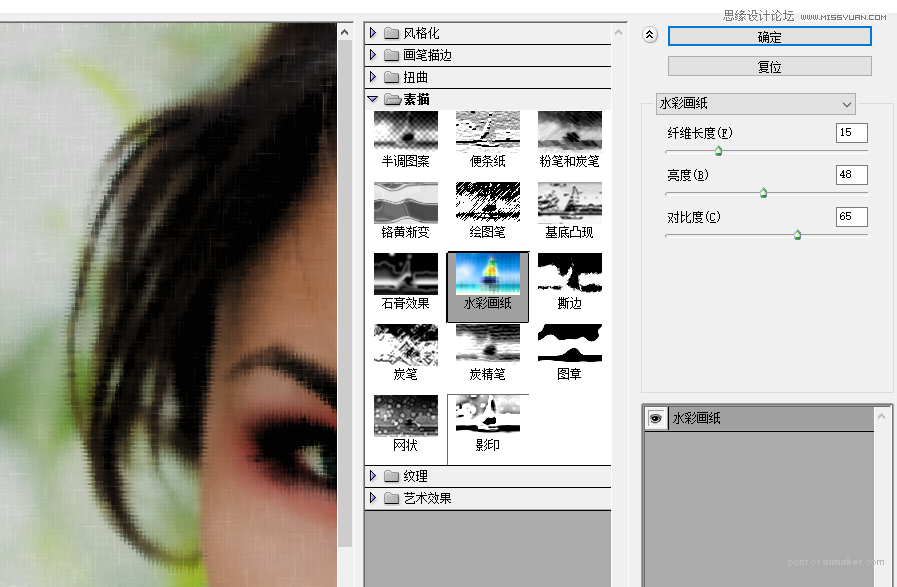
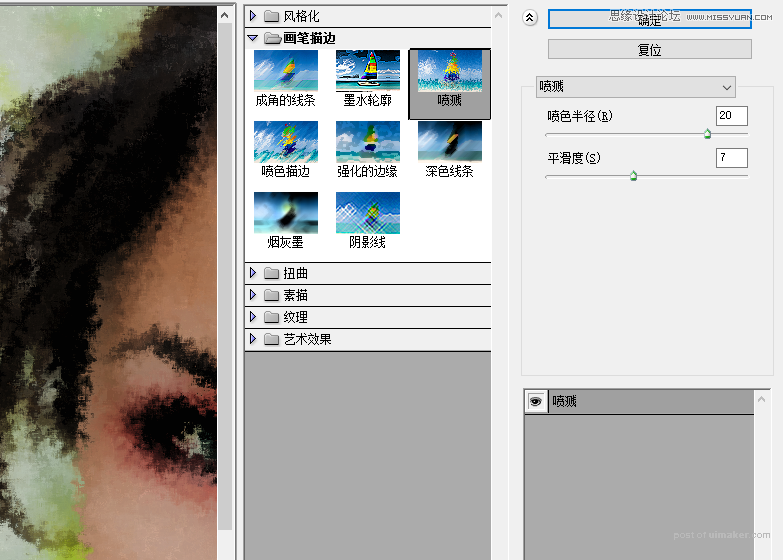

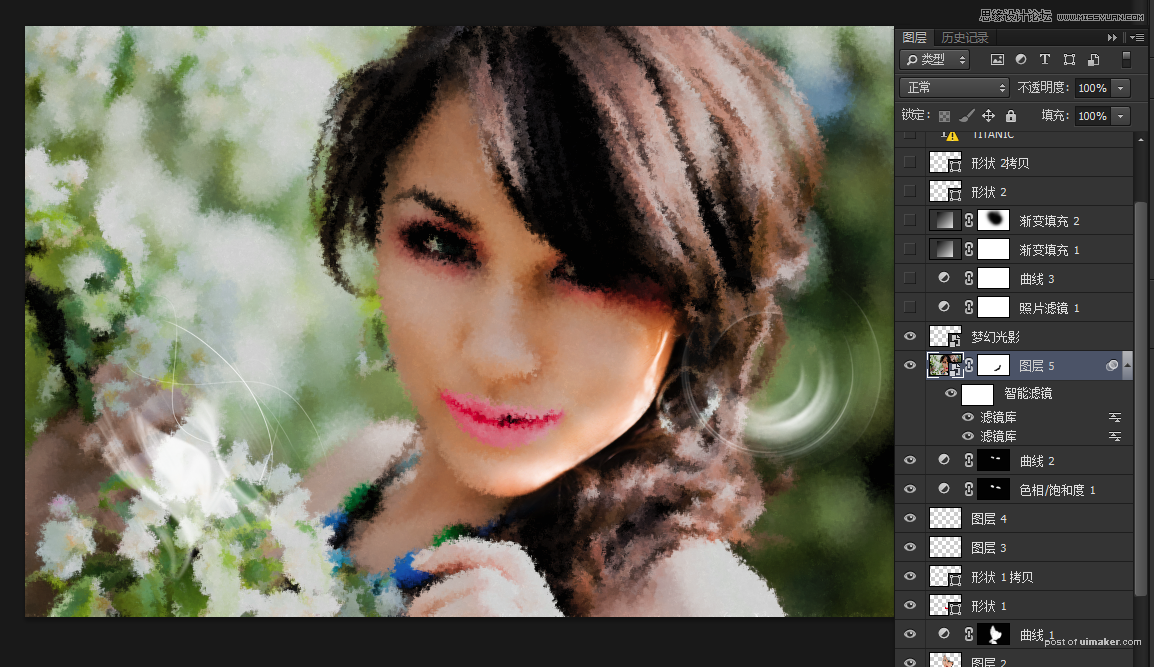
步骤七:
进行整体调色,使照片整体偏冷!具体的参数如下:
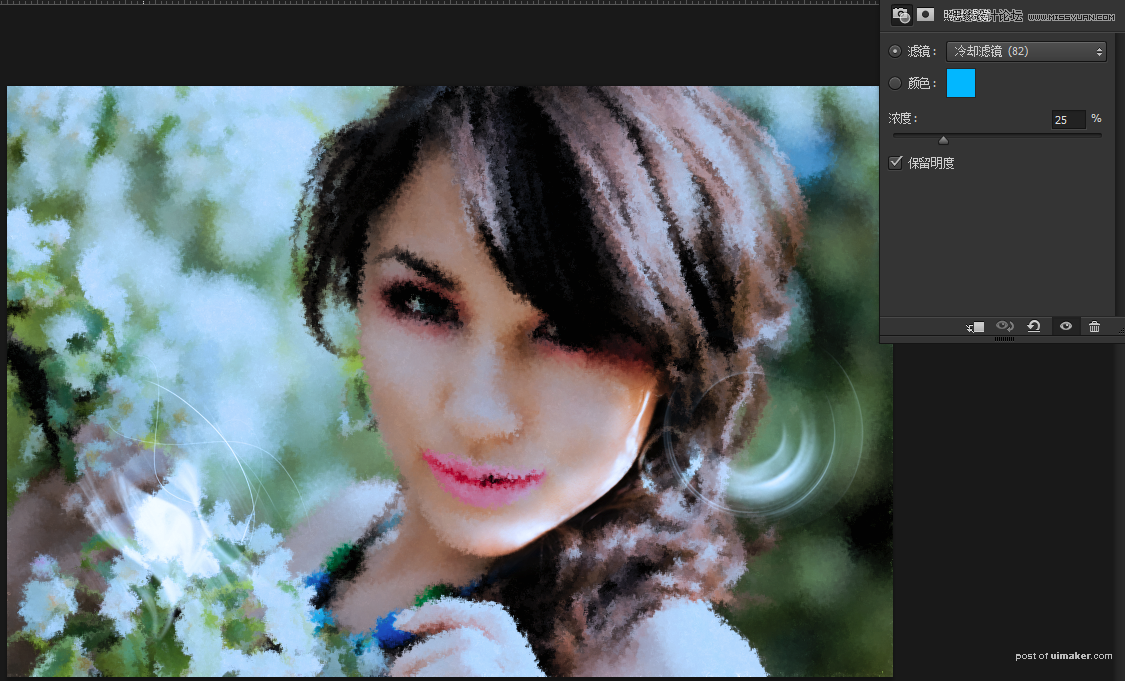
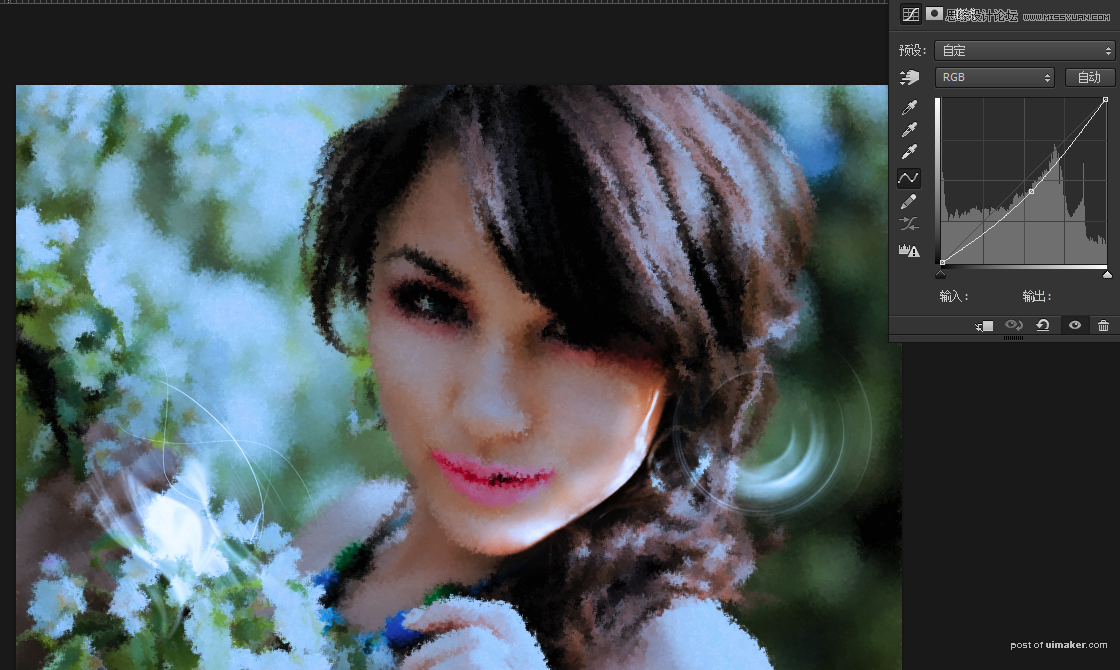
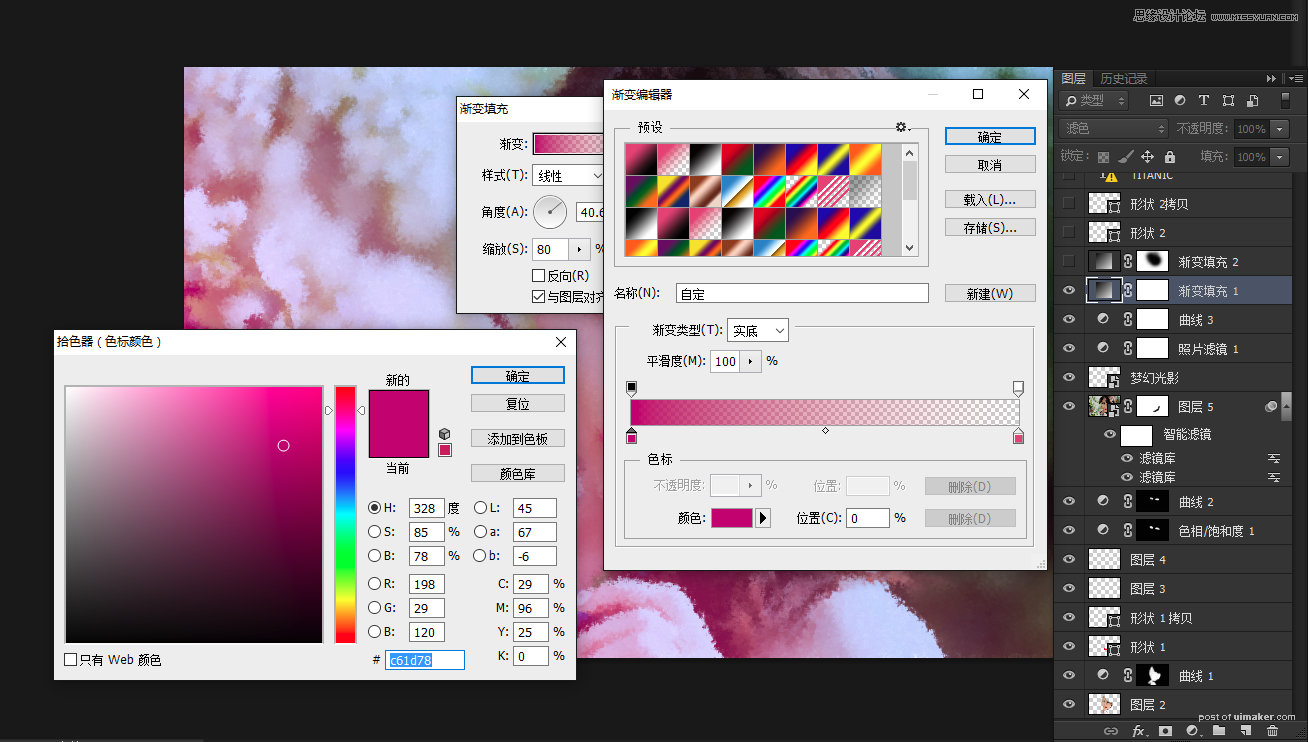
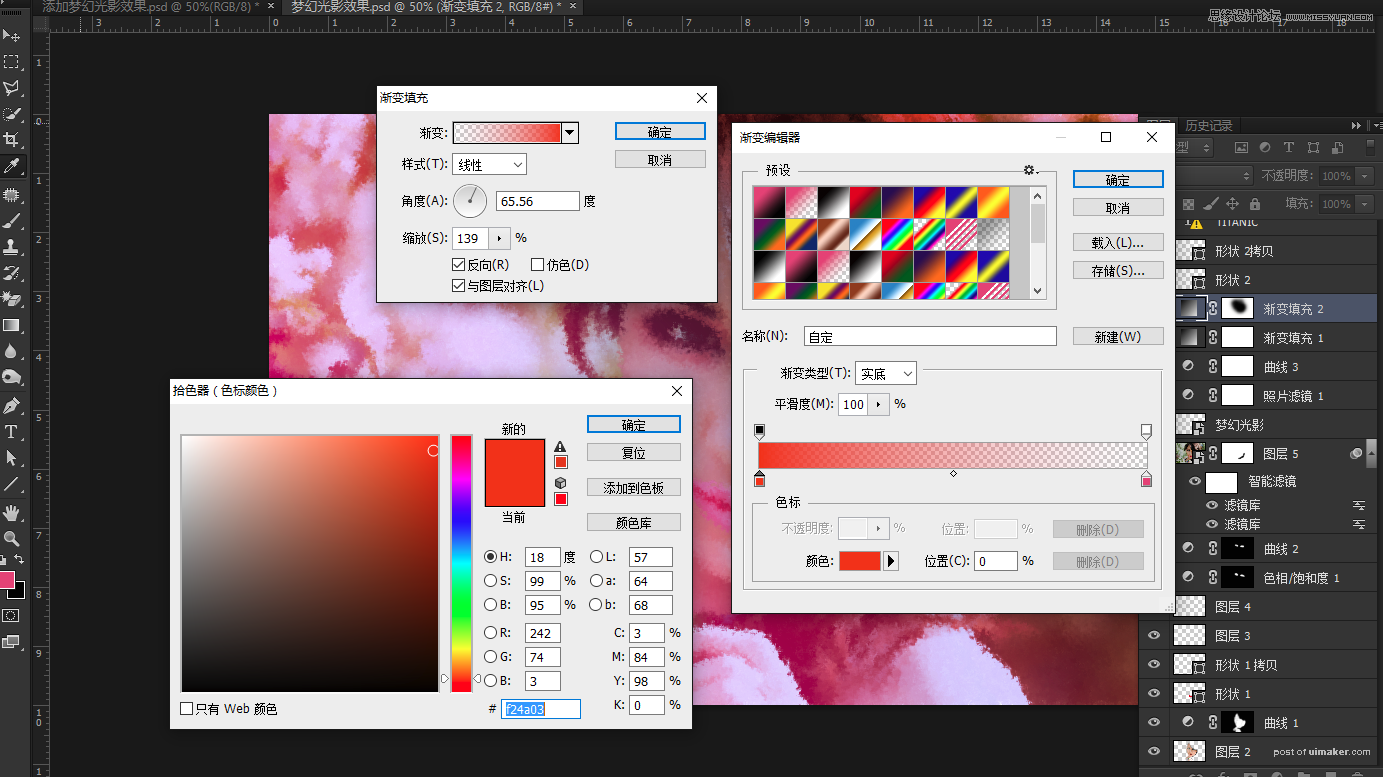
步骤七:
使用矩形工具,填充黑色,描边为无,在画面左下角绘制矩形条,得到“形状2”,复制“形状2”,将其缩短,放置在上方合适的位置,而后把文字输入到两个形状的中间!
